Windowsi värskenduse ribalaiuse piiramine Windows 10-s
Siit saate teada, kuidas Windows 10-s Windows Update'i ribalaiust piirata.
Nagu võib-olla juba teate, on võimalik piirata Windows Update'i ribalaiust ja takistada Windows 10 kasutamast kogu teie Interneti-ühendust tohutute värskenduste allalaadimiseks. Valik on saadaval alates Windows 10 Fall Creators Update'ist. Windows 10 versioonil 1803 "Redstone 4" on ribalaiuse piirangu konfigureerimiseks veelgi rohkem võimalusi.
Reklaam
Nagu te juba teate, on olemas viis Windows 10 versiooniuuenduste edasilükkamiseks. Kasutaja saab funktsioonide värskendusi edasi lükata, et vältida uue järgu installimist, või kvaliteedivärskendusi edasi lükata. Samuti on võimalus lülitada värskenduste haru "Praeguselt filiaalilt" "Praeguse ettevõtte filiaalile", mis saab värskendusi palju hiljem. Värskenduste edasilükkamine aga ei muuda tõsiasja, et uuendused on päris mahukad ja tuleb varem või hiljem installida.
Windows 10 Fall Creators Update, tuntud kui
versioon 1709, on välja antud võimalusega piirata Windows Update'i jaoks saadaolevat ribalaiust. Seega ei tapa Windows 10 värskendamisel teie Interneti-kiirust ja saate sirvida veebisaite, voogesitada videoid ja teha kõike, mis nõuab ribalaiust. Seda valikut hindavad väga aeglase Interneti-ühendusega kasutajad.Kuidas Windows Update töötab
Windows Update on värskenduste allalaadimiseks alati kasutanud Background Intelligent Transfer Service (BITS). BITS kasutab nende hankimiseks jõudeoleku ribalaiust, nii et teoreetiliselt, kui kasutate internetti millegi jaoks aktiivselt muidu peaks värskenduste allalaadimise algoritm seda tajuma ja oma ribalaiust vähendama või vähendama tarbimist. Kuid Windows 10 värskenduste suuruse ja sageduse tõttu ei tundu see Windowsi varasemate versioonidega võrreldes kõige uuemas operatsioonisüsteemis nii hästi töötavat. Paljud kasutajad on kurtnud, et Windows 10 värskendused häirivad liiga palju nende võrgutegevust. Äsja lisatud ribalaiuse kontrollimise võimalus peaks mõned neist kaebustest rahuldama.
Kui kasutate Windows 10 build 17035 või uuemat versiooni, saate taustal ja esiplaanil oleva Windows Update'i piirangu eraldi määrata. Näpunäide. Vaadake, kuidas seda leida ehitada, versioon ja väljaanne installitud Windows 10. Esiplaani allalaadimised on allalaadimised, mida olete käivitanud käsitsi, näiteks klõpsates nuppu "Otsi värskendusi" või alustades rakenduse allalaadimist Microsoft Store'ist. See postitus näitab teile, kuidas piirata Windows 10 esiplaanil oleva värskenduse ribalaiust.
Windowsi värskenduse ribalaiuse piiramiseks Windows 10-s
- Ava Seadete rakendus.

- Avage Värskendus ja turvalisus -> Windows Update.

- Paremal klõpsake valikul Täpsemad suvandid.

- Järgmisel lehel klõpsake linki Kohaletoimetamise optimeerimine põhjas. Vaadake allolevat ekraanipilti:

- Allosas Kohaletoimetamise optimeerimine lehel, klõpsake linki Täpsemad valikud.

- Lehel Täpsemad valikud, seadistage all pakutavad valikud Seadete allalaadimine. Saate määrata järgmised valikud.
Piirata, kui palju ribalaiust kasutatakse taustal värskenduste allalaadimiseks Piirake allalaadimiseks kasutatavat ribalaiust värskendused esiplaanil Piirake, kui palju ribalaiust kasutatakse Internetis teistesse arvutitesse üles laaditud värskenduste jaoks Igakuine üleslaadimine piiri
Vaadake allolevat ekraanipilti.
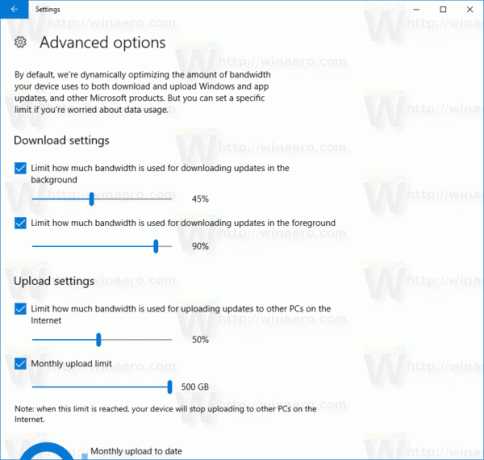
Sa oled valmis.
Lisaks saate vaadata Windows Update'i liiklusstatistikat, kasutades sisseehitatud aktiivsusmonitori valikut.
Vaadake Windows Update'i liiklusstatistikat Activity Monitoriga
Valige seadetes Värskendus ja turvalisus > Windows Update > Täpsemad suvandid > Kohaletoimetamise optimeerimine. Seal saate Aktiivsusmonitor link. Vaadake järgmist ekraanipilti. Pärast sellel lingil klõpsamist näete järgmist lehte:
Pärast sellel lingil klõpsamist näete järgmist lehte:
Seal näete kena vaadet oma Windows Update'iga seotud liiklusstatistikast.
Samuti saate seda funktsiooni konfigureerida registri näpunäidetega.
Piirake Windowsi värskenduse ribalaiust registris
Sa pead logige sisse administraatorina enne jätkamist.
- Ava Registriredaktori rakendus.
- Minge järgmisele registrivõtmele.
HKEY_USERS\S-1-5-20\SOFTWARE\Microsoft\Windows\CurrentVersion\DeliveryOptimization\Settings
Vaadake, kuidas avada registrivõti ühe klõpsuga.
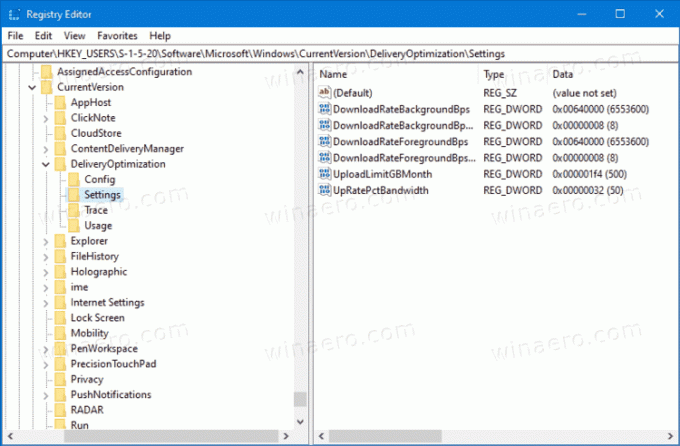
- Paremal muutke või looge uus 32-bitine DWORD-väärtus DownloadRateBackgroundPct.
- Määrake selle väärtusandmete arv vahemikus 5–100 ribalaiuse protsendi jaoks, millega soovite Windows Update'i taustariba laiust piirata.
- Paremal muutke või looge uus 32-bitine DWORD-väärtus DownloadRateForegroundPct.
- Määrake selle väärtusandmete arv vahemikus 5–100 ribalaiuse protsendi jaoks, millega soovite Windows Update'i esiplaani ribalaiust piirata.
- Teistesse arvutitesse üles laaditud värskenduste jaoks kasutatava ribalaiuse piirangu määramiseks muutke või looge 32-bitine DWORD-väärtus UpRatePctBandwidth. Jällegi määrake selle väärtuseks arv vahemikus 5 kuni 100.
- Igakuise üleslaadimise limiidi muutmiseks muutke 32-bitist DWORD-i väärtust UploadLimit GBMonth. Sisestage arv vahemikus 5 kuni 500, et määrata igakuise üleslaadimise limiidiks GB-de hulk.

- Taaskäivitage Windows 10.
Sa oled valmis!
Pange tähele, et ülaltoodud sammudes peate looma 32-bitised DWORD-väärtused isegi siis, kui käivitate a 64-bitine Windows 10.
See on kõik.

